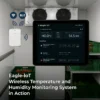طريقة تغيير سيريال GT06N IMEI
mbfallata
يمكنك تغيير سيريال GT06N وهو رقم التعريف الخاص بالجهاز IMEI والمكون من 15 رقما بطريقتين: تغيير IMEI جهاز GT06N بالأكواد النصية ارسل هذا الكود إلى جهاز GT06N باستخدام الرسائل النصية: IMEI,1,358745612351458# استبدل 358745612351458 بالرقم الجديد ملاحظة: هذا الكود يعمل مع بعض الاصدارات فقط واذا لم ينجح تغيير ال IMEI لجهاز GT06N بهذه الطريقة او في […]

طريقة تجديد جهاز التتبع
mbfallata
في حال انتهى اشتراك جهاز التتبع الخاص بك وأردت تجديده فأمامك 3 خيارات. خيارات تجديد جهاز التتبع 1 – تجديد الجهاز عن طريق الشركة التي قامت بالتركيب هذه أسهل وأسرع وأرخص طريقة حيث لا تحتاج إلى زيارة الشركة أو إعادة ضبط الجهاز, ويكون تجديد الجهاز عن بعد عن طريق تحديث النظام لدى الشركة بعد الدفع. […]
طريقة تفعيل جهاز ST-901 GPS Tracker
mbfallata
شرح طريقة تفعيل وتشغيل جهاز ST-901 GPS Tracker أحد أفضل أجهزة تتبع المركبات من شركة سينو تراك, والذي يتميز بسهولة التركيب وقدرته العالية على التحمل تركيب جهاز ST-901 GPS Tarcker ادخل الشريحة في المكان المخصص حسب الاتجاه المذكور أضواء جهاز ST901 GPS الضوء الأزق = ضوء الجي بي اس وميض غير ثابت = غير قادر […]

طريقة تفعيل جهاز التتبع دليل شامل 2024
mbfallata
إذا كنت قد اشتريت جهاز تتبع جديدًا وتبحث عن طريقة تفعيل جهاز التتبع، فستجد في هذا المقال كل ما تحتاج معرفته لتفعيل جهازك بسهولة ودون أي تعقيدات. سنستعرض الخطوات الأساسية لتفعيل الجهاز، وسنتناول بعض النصائح التي قد تساعدك في تحقيق أقصى استفادة من جهاز التتبع, يرجى الأخذ في الاعتبار أن طريقة تفعيل جهاز التتبع تختلف […]

جهاز تتبع المركبات TK100 GPS Tracker
mbfallata
لتفعيل مختلف أجهزة التتبع والحصول على برنامج تتبع مميز تواصل معنا واتساب: +966570960313 اقرأ أيضا:
الأقسام
ST-901 GPS Tracker
1
أخبار التتبع
2
أهلية المركبة في وصل لا تنطبق
1
اصدار كرت تشغيل نقل خاص
3
الأوامر النصية sms commands
8
التجهيزات الفنية لحافلات النقل
1
تفعيل جهاز التتبع GPS
13
تفعيل جهاز تسجيل الصوت
1
جهاز GT06N
4
جهاز تتبع الدراجات النارية
2
جهاز تتبع المركبات GPS
23
جهاز تتبع بدون لاسلكي
3
ربط جهاز التتبع مع هيئة النقل
6
شروط هيئة النقل
9
طريقة تفعيل جهاز التتبع
7
مشكلة جهاز التتبع والملاحة والتوجيه
3
معلومات عامة عن أجهزة التتبع
4
نصائح وإرشادات التتبع وتحديد المواقع
4
المقالات الشائعة

طريقة تغيير سيريال GT06N IMEI
06/06/2025

طريقة تجديد جهاز التتبع
18/05/2025
طريقة تفعيل جهاز ST-901 GPS Tracker
27/02/2025
Tag Cloud
FMB120
FMB120 SMS Commands
FMB920
GF-07
GT06 GPS Tracker
GT06N
SMS Command For GPS Tracker
SMS commands
st-901 gps tracker
Teltonika
TK100 GPS Tracker
TK303 GPS Tracker
TK311 GPS
أجهزة تتبع الحافلات
أهلية المركبة في وصل لا تنطبق
اصدار كرت تشغيل
النقل التعليمي
تأسيس شركة تتبع
تركيب حساس وزن الحمولة
تفعيل gt06n server
تيلتونيكا
جهاز تتبع
جهاز تتبع OBD
جهاز تتبع الشاحنات وزارة النقل
جهاز تتبع المركبات
جهاز تتبع معتمد من هيئة النقل
جهاز تسجيل الصوت
حافلات النقل التعليمي
سعر جهاز تتبع الدراجات النارية
شركة زين
طريقة تفعيل جهاز التتبع GPS
يوجد جهاز ملاحة للتتبع والتوجيه

الرياض, المملكة العربية السعودية
سجل تجاري: 1010668764
الرقم الضريبي: 310779677400003
تابعنا على مواقع التواصل الاجتماعي
تراكيفاي © 2024 . جميع الحقوق محفوظة